如果您和小编一样想试试在预览图片上加上自己的亲手签名,那就来和小编一起看看具体操作方法吧。

mac怎么在预览图片上添加亲手写的签名 mac在pdf文档上添加亲笔签名方法:
1、使用“预览 ”打开你要添加签名的 pdf 文档(默认是预览打开)
2、点击“显示注解工具栏”按钮
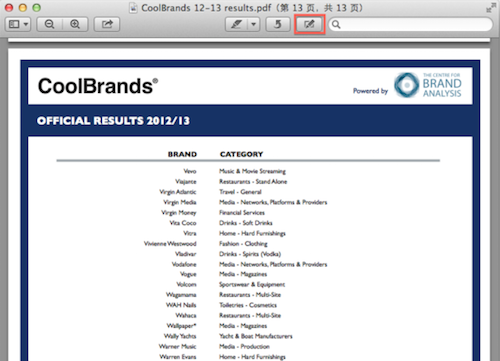
3、点击“签名”选项,并在弹出的下拉菜单中选择“创建来自内建iSight的签名”;

4、将你的签名写在一张白纸上,对着摄像头,看到你看一的效果时,按下“接受”按钮。
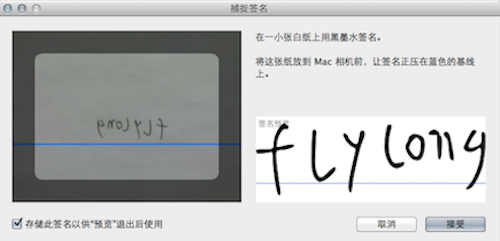
5、创建来自Face Time 的签名,在PDF 里插入签名的时候直接点击“签名”按钮,然后用鼠标选择你要插入的位置即可。
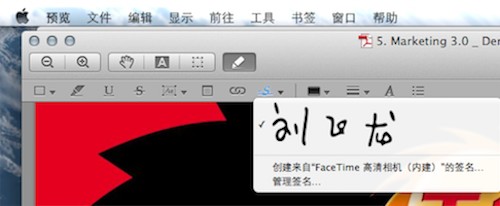 文章源自:知您网(zhiniw.com)知您网-https://www.zhiniw.com/mac_course-26.html
文章源自:知您网(zhiniw.com)知您网-https://www.zhiniw.com/mac_course-26.html
知您微信公众号
扫一扫,即刻“关注”

我的微信
微信号已复制
天天领红包
小编得恩惠,麻烦友友了

我的公众号
公众号已复制








![安装Adobe系列软件时出现[Failed to launch task:文件“Setup”不存在]问题解决](https://www.zhiniw.com/wp-content/themes/be0613/prune.php?src=https://www.zhiniw.com/wp-content/uploads/2023/10/mac_course-83-thumbnail.png&w=150&h=150&a=&zc=1)


![[教程]Hazel,自动整理文件,让你的Mac井井有条](https://www.zhiniw.com/wp-content/themes/be0613/prune.php?src=https://www.zhiniw.com/wp-content/uploads/2022/07/mac_course-78-thumbnail.png&w=150&h=150&a=&zc=1)
